ActiveX 控件是一种可重用的软件组件,通过使用 ActiveX控件,可以很快地在网址、台式应用程序、以及开发工具中加入特殊的功能。如,StockTicker控件可以用来在网页上即时地加入活动信息......
2017-02-05 200 IE浏览器
最近有Win10系统用户们反馈最新Win10系统中的IE和edge浏览器都无法上网,打不开网页,而第三方浏览器却可以,遇到这样的情况该如何解决呢?
引起IE和edge浏览器无法打开网页的可能原因, ADsafe可以引起IE和Edge无法上网,可进行卸载。
Ie浏览器解决方法:
1、打开IE,在右上角点击设置,打开“internet选项”按钮,点击“连接”选项;
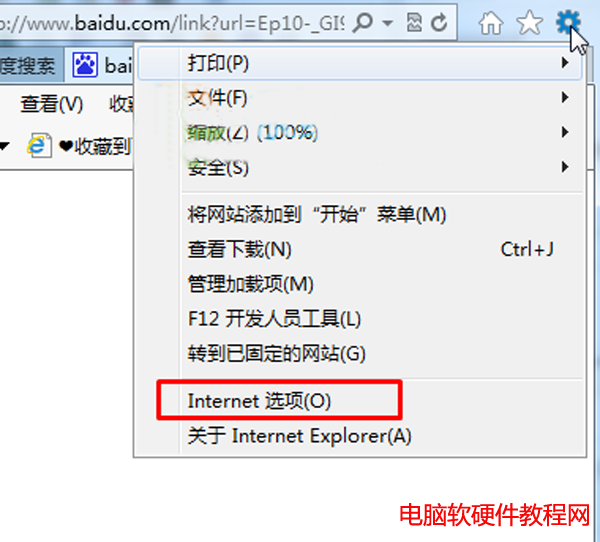
2、在“连接”选项中,都是浏览器连接互联网的一些设置,我们点击最下面的“局域网设置”按钮;
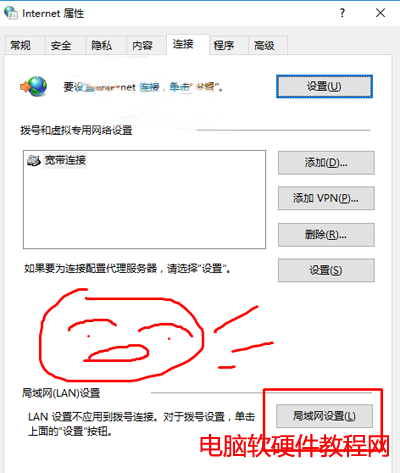
3、将局域网配置设置为“自动检测设置”,即这个窗口中只在“自动检测设置”前面打对勾,点击确定即可;
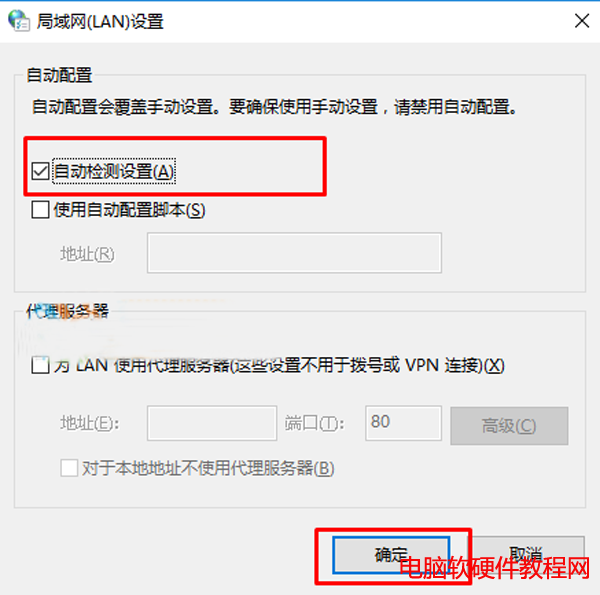
edge浏览器解决方法:
1、windows10系统的edge浏览器的设置,在点击浏览器右上角的弹出框的最下面一行;
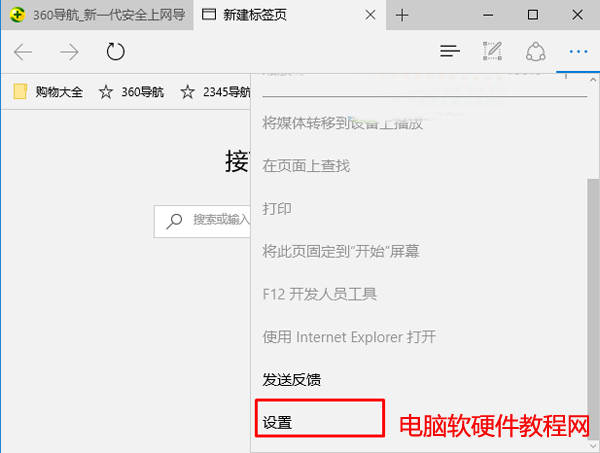
2、点击“设置”进入之后,再 选择设置窗口最下面的“查看高级设置选项”;
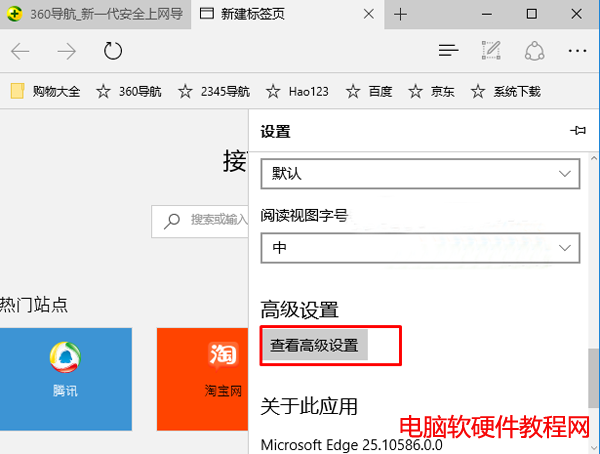
3、再点击“打开代理设置”选项。打开“自动检测设置”。
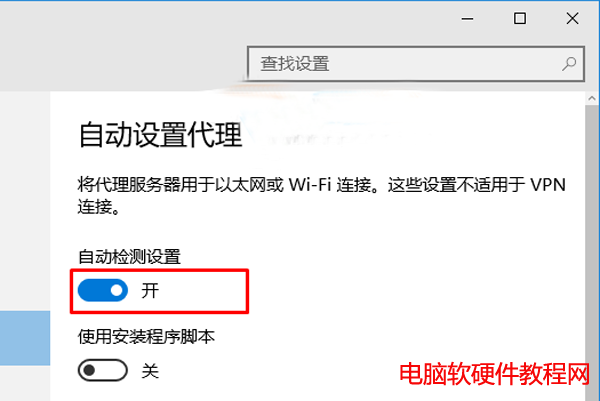
通过以上简单的操作方法步骤,就能解决Win10系统下IE和Edge不能打开网页的上网故障了,希望可以帮助到用户们解决遇到的问题。
相关文章

ActiveX 控件是一种可重用的软件组件,通过使用 ActiveX控件,可以很快地在网址、台式应用程序、以及开发工具中加入特殊的功能。如,StockTicker控件可以用来在网页上即时地加入活动信息......
2017-02-05 200 IE浏览器

偶尔不小心把在 ie9同一窗口的某一个选项卡拉出了原窗口变成一个独立窗口,当这个网页还用得着暂时不能关闭,怎么把它合并到原窗口呢? 一、方法一:同样把它拉回去 1、把鼠标移......
2017-04-11 200 IE浏览器

这几天,相信很多用户在使用搜狗浏览器的时候,开启IE内核兼容模式时,会遇到崩溃的情况,这其实的win10推送的一次更新补丁KB3132372导致的。 搜狗浏览器兼容模式停止工作怎么办?......
2017-04-06 200 搜狗浏览器

浏览网页的时候可能一个不小心就把重要的页面关掉了,又记不起来网页的网址、标题什么的,这时候恢复最近关闭的网页功能就派上用场了,下面安下小编来教大家搜狗浏览器的恢复......
2016-10-02 200 搜狗浏览器